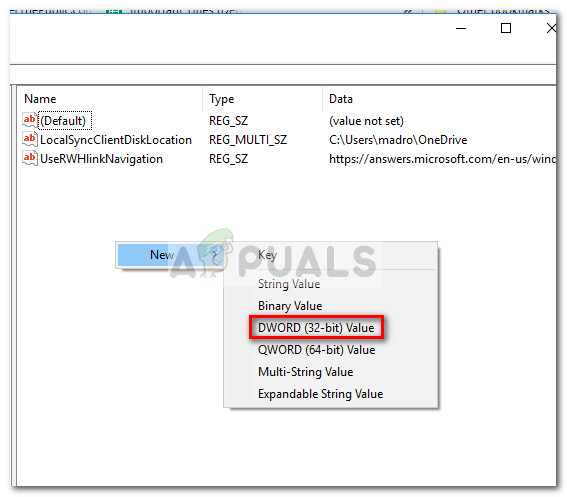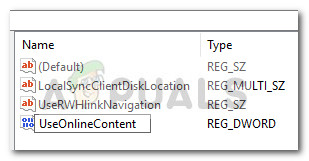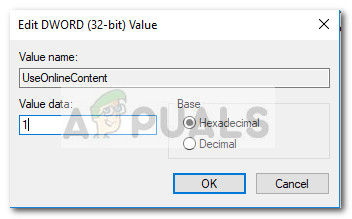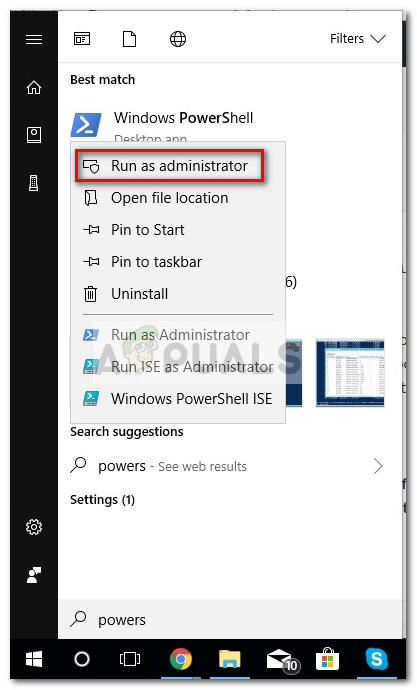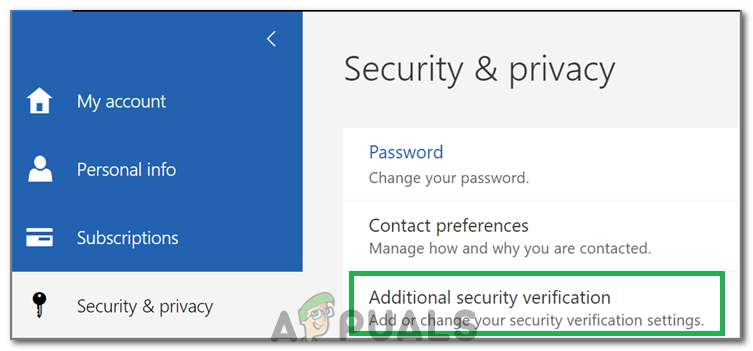কিছু ব্যবহারকারী হঠাৎ করেই ওয়ানড্রাইভ থেকে ওয়ানড্রাইভে লগ ইন করার ক্ষমতা হারাতে অভিযোগ করে আসছেন। বেশিরভাগ সময়, ওয়ান নোট 2016 ব্যবহারকারী ব্যবহারকারীদের সাথে সমস্যাটি ঘটেছিল বলে জানা গেছে।
এই বিশেষ সমস্যাটি যখনই ঘটে তখন ব্যবহারকারীকে লগ ইন করার জন্য ব্যবহারকারীর শংসাপত্রগুলি সন্নিবেশিত করার অনুরোধ জানানো হয় However তবে, বেশিরভাগ ব্যবহারকারী রিপোর্ট করছেন যে তাদের শংসাপত্রগুলি সঠিক হলেও তারা গ্রহণযোগ্য নয়। মারছে সাইন ইন করুন ওয়ানড্রাইভ সহ লগইন উইন্ডোটি কেবল অদৃশ্য হয়ে যাবে।
ওয়েব সংস্করণে ওয়ান নোটের ডেস্কটপ সংস্করণটি খোলার জন্য প্রযোজ্য নয় কারণ এটি ' নোটবুকের অস্তিত্ব নেই বা এটি খোলার অনুমতি আপনার কাছে নেই ' ত্রুটি.
আপনি যদি একই সমস্যা নিয়ে লড়াই করে থাকেন তবে নীচের পদ্ধতিগুলি সম্ভবত সহায়তা করবে। আমরা বেশ কয়েকটি ফিক্স সনাক্ত করতে সক্ষম হয়েছি যা ব্যবহারকারীদের একই ধরণের সমস্যার মুখোমুখি হতে সহায়তা করেছে। আপনি আপনার পরিস্থিতি সমাধান করে এমন কোনও পদ্ধতির উপর না আসা পর্যন্ত নীচের সম্ভাব্য সংশোধনগুলি অনুসরণ করুন।
পদ্ধতি 1: 11 সংস্করণে ইন্টারনেট এক্সপ্লোরার আপডেট করুন
ওয়ান নোট এমন অনেকগুলি সিস্টেমে অপব্যবহারের জন্য পরিচিত যা ইন্টারনেট এক্সপ্লোরার 11 ইনস্টল করে না। দেখা যাচ্ছে যে উইন্ডোজের ব্রাউজিং সরঞ্জামের চেয়ে ইন্টারনেট এক্সপ্লোরার অনেক বেশি। মাইক্রোসফ্ট-বিকাশযুক্ত অনেকগুলি অ্যাপ্লিকেশন লগইন উদ্দেশ্যে এটির উপর নির্ভর করবে এবং ওয়ান নোট এর চেয়ে আলাদা নয়।
এই তথ্যটি মাথায় রেখে কিছু ব্যবহারকারী ইনস্টল করে সমস্যাটি সমাধান করতে সক্ষম হয়েছেন আইই 11 তাদের সিস্টেমে। মনে রাখবেন যে সর্বশেষতম উইন্ডোজ সংস্করণগুলি ডিফল্টরূপে ইনস্টল হওয়া ইন্টারনেট এক্সপ্লোরার 11 এর সাথে আসে, উইন্ডোজ 7 এবং আরও পুরানো এটি প্রযোজ্য নয়।
এই সমস্যাটি সমাধান করতে, এই লিঙ্কটি দেখুন ( এখানে ) এবং আপনার ভাষা এবং অপারেটিং সিস্টেমের আর্কিটেকচার অনুযায়ী উপযুক্ত ইন্টারনেট এক্সপ্লোরার 11 সংস্করণটি ডাউনলোড করুন।

তারপরে, ইনস্টলারটি খুলুন এবং ইনস্টলেশনটি সম্পূর্ণ করার জন্য স্ক্রিনে উপস্থাপিত নির্দেশগুলি অনুসরণ করুন, তারপরে আপনার পিসি পুনরায় চালু করুন। আপনার পিসি ব্যাক আপ হয়ে গেলে, দেখুন ওয়ান নোট থেকে আবার ওয়ানড্রাইভ অ্যাক্সেস করার চেষ্টা করে সমস্যাটি সমাধান হয়েছে কিনা।
যদি সমস্যাটি এখনও স্থির না হয় তবে এ যান পদ্ধতি 2।
পদ্ধতি 2: সেটিংস থেকে ওয়াননোট অ্যাপটি পুনরায় সেট করা হচ্ছে (কেবল উইন্ডোজ 10)
কিছু ব্যবহারকারী একই সমস্যার মুখোমুখি হয়ে ওয়ান নোট অ্যাপটি পুনরায় সেট করে এই সমস্যাটি সমাধান করতে সক্ষম হয়েছেন managed তবে আমরা যা সংগ্রহ করেছি তার থেকে, এই সম্ভাব্য ফিক্সটি কেবল উইন্ডোজ 10 চালিত কম্পিউটারগুলির জন্য প্রযোজ্য।
উইন্ডোজ 10 এ কীভাবে ওয়ান নোট অ্যাপটি পুনরায় সেট করবেন তা এখানে রয়েছে:
- টিপুন উইন্ডোজ কী + আর একটি রান উইন্ডো খুলতে। টাইপ করুন “ এমএস-সেটিংস: অ্যাপস ফিচারস ”এবং আঘাত প্রবেশ করান খুলতে অ্যাপস এবং বৈশিষ্ট্যগুলি উইন্ডোজ 10 এর ট্যাব সেটিংস.
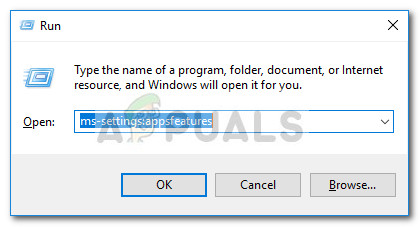
- অধীনে অ্যাপস এবং বৈশিষ্ট্যগুলি , ওয়াননোট সনাক্ত করতে অ্যাপ্লিকেশন তালিকার মাধ্যমে স্ক্রোল করুন। একবার এটি করার পরে, এটিতে ক্লিক করুন, তারপরে ক্লিক করুন উন্নত বিকল্প ।
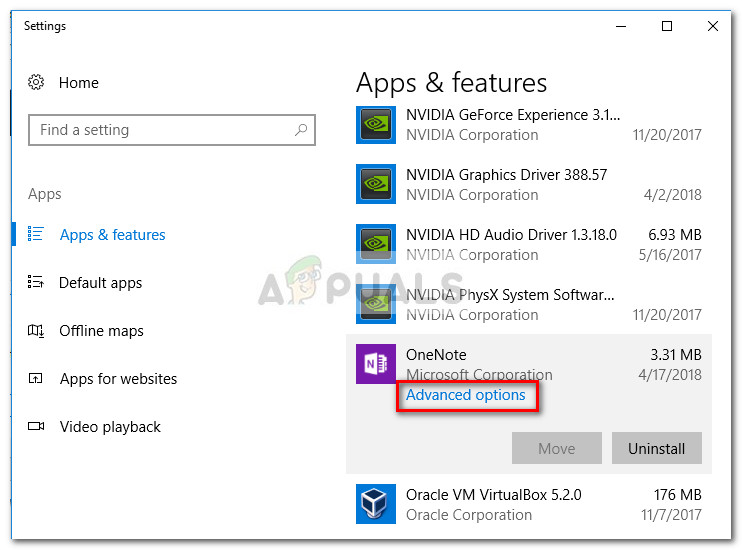
- পরবর্তী উইন্ডোতে, সহজভাবে আঘাত করুন রিসেট বোতামটি এবং ডেটা সাফ হওয়ার জন্য অপেক্ষা করুন।
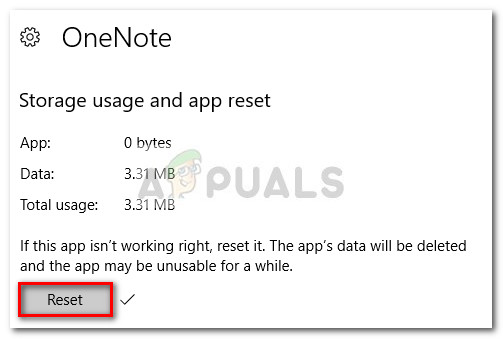
- একটি ওয়াননোট পুনরায় সেট করা হয়েছে, এটি আবার খুলুন এবং আপনার ব্যবহারকারীর শংসাপত্রগুলি পুনরায় সরবরাহ করুন। কোনও সমস্যা ছাড়াই আপনার ওয়ানড্রাইভ সাইন ইন করতে এবং অ্যাক্সেস করতে সক্ষম হওয়া উচিত।
এই পদ্ধতিটি সফল না হলে এখানে যান পদ্ধতি 3।
পদ্ধতি 3: রেজিস্ট্রি এডিটরের মাধ্যমে একটি ইউজঅনলাইন কনটেন্ট মান যুক্ত করা
যদি প্রথম পদ্ধতিটি সফল না হয় তবে আরও একটি জনপ্রিয় ফিক্স ঘুরে দেখা গেছে তবে এর জন্য আপনাকে বেশ প্রযুক্তিগত প্রয়োজন require একই ব্যবহারকারীর মুখোমুখি হওয়া একজন ব্যবহারকারী আবিষ্কার করেছেন যে এই নির্দিষ্ট সমস্যাটি ব্যবহার করে সমাধান করা যেতে পারে রেজিস্ট্রি সম্পাদক যোগ করতে a DWORD 32 বিট মানযুক্ত ইউজঅনলাইন কনটেন্ট অফিস ফোল্ডারে।
এটি করার জন্য এখানে একটি দ্রুত গাইড:
- টিপুন উইন্ডোজ কী + আর একটি রান উইন্ডো খুলতে। টাইপ করুন “ regedit ”এবং আঘাত প্রবেশ করান খুলতে রেজিস্ট্রি সম্পাদক ।
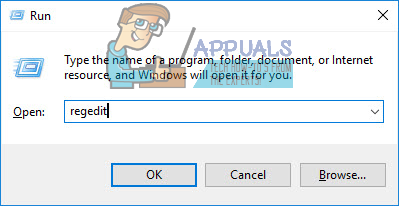
- বাম ফলক ব্যবহার করে রেজিস্ট্রি সম্পাদক , নেভিগেট করুন HKEY_CURRENT_USER সফ্টওয়্যার মাইক্রোসফ্ট অফিস 14.0 (বা 15.0 বা 16.0) / প্রচলিত ইন্টারনেট। অফিস সংস্করণ (14.0 বা 15.0 or16.0) আপনার অফিস সংস্করণে নির্ভর করে। সংস্করণ 16.0 অফিস 1016, সংস্করণ 15.0 অফিস 2013 এবং সংস্করণ 14.0 অফিসে 2010 এর সাথে সম্পর্কিত Office
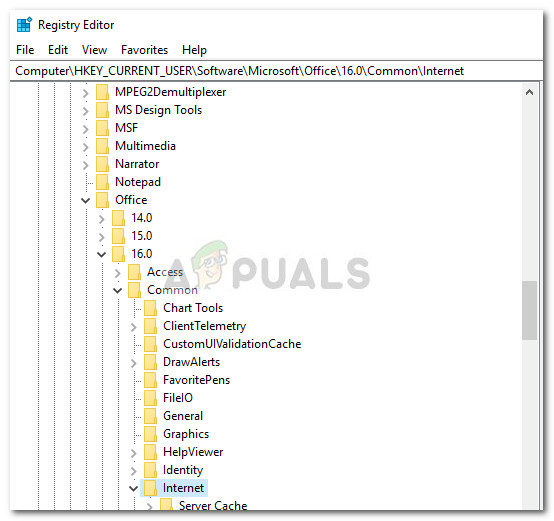 বিঃদ্রঃ: আপনার যদি একাধিক অফিস স্যুট ইনস্টল করা থাকে তবে আপনি রেজিস্ট্রি সম্পাদকে তালিকাভুক্ত একাধিক সংস্করণ দেখতে পাবেন। এই ক্ষেত্রে, সেই সংস্করণটির সাথে সম্পর্কিত ফোল্ডারটি খুলুন যা আপনাকে ওয়ান নোটের সাথে সমস্যা তৈরি করছে।
বিঃদ্রঃ: আপনার যদি একাধিক অফিস স্যুট ইনস্টল করা থাকে তবে আপনি রেজিস্ট্রি সম্পাদকে তালিকাভুক্ত একাধিক সংস্করণ দেখতে পাবেন। এই ক্ষেত্রে, সেই সংস্করণটির সাথে সম্পর্কিত ফোল্ডারটি খুলুন যা আপনাকে ওয়ান নোটের সাথে সমস্যা তৈরি করছে। - এর পরে, ডান ফলকে যান, একটি ফাঁকা জায়গায় ডান ক্লিক করুন এবং এন নির্বাচন করুন ew> ডাবর্ড (32-বিট) মান।
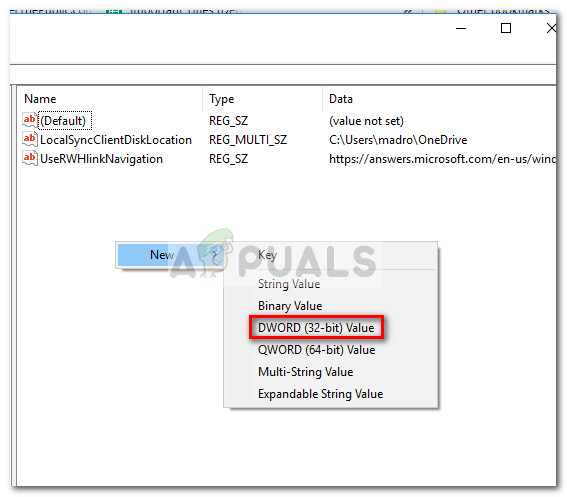
- সদ্য নির্মিত DWORD (32-বিট) মানটির নাম দিন ইউজঅনলাইন কনটেন্ট ”এবং আঘাত প্রবেশ করান বাঁচাতে.
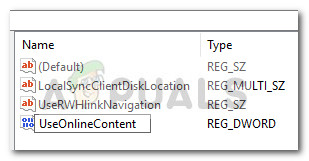
- ডাবল ক্লিক করুন ইউজঅনলাইন কনটেন্ট , স্থির কর বেস প্রতি হেক্সাডেসিমাল এবং মান to 1. তারপর, আঘাত ঠিক আছে আপনার পরিবর্তনগুলি সংরক্ষণ করুন।
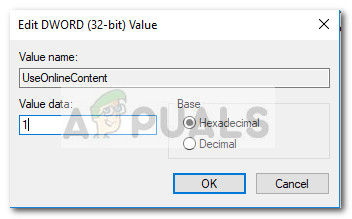
- রেজিস্ট্রি এডিটরটি বন্ধ করুন এবং আপনার সবেমাত্র করা পরিবর্তনগুলি কার্যকর করতে আপনার কম্পিউটার পুনরায় চালু করুন। পরবর্তী প্রারম্ভের সময় আপনার ওয়াননোটের স্বাভাবিক আচরণে ফিরে আসা উচিত, যার অর্থ আপনি সাইন ইন করতে এবং এ থেকে ওয়ানড্রাইভ অ্যাক্সেস করতে সক্ষম হওয়া উচিত।
যদি এই পদ্ধতিটি সফল না হয় তবে নীচে চূড়ান্ত পদ্ধতিতে যান।
পদ্ধতি 4: পাওয়ারশেলের মাধ্যমে ওয়ান নোট আনইনস্টল করা
উপরের সমস্ত পদ্ধতি যদি আবক্ষ রূপে পরিণত হয় তবে আমাদের আরও একটি প্রযুক্তিগত সমাধান রয়েছে যা সম্ভবত কৌশলটি করতে পারে। অনুরূপ সমস্যার মুখোমুখি হওয়া অন্য একজন ব্যবহারকারী ওয়াননোটকে হার্ড-আনইনস্টল করতে পাওয়ারশেল ব্যবহার করে সমস্যাটি কাটিয়ে উঠতে সক্ষম করেছেন, তারপরে সরকারী চ্যানেলটি ব্যবহার করে এটি পুনরায় ডাউনলোড করুন।
আনইনস্টল করার জন্য ধাপে ধাপে গাইড এখানে এক নোট পাওয়ারশেল ব্যবহার করে এবং তারপরে উইন্ডোজ মার্কেটপ্লেস থেকে এটি পুনরায় ডাউনলোড করে:
- নীচে-বাম কোণে উইন্ডোজ স্টার্ট বারটি অ্যাক্সেস করুন এবং “অনুসন্ধান করুন শক্তির উৎস “। তারপরে, ডান ক্লিক করুন উইন্ডোজ পাওয়ারশেল এবং চয়ন করুন প্রশাসক হিসাবে চালান একটি উন্নত পাওয়ারশেল প্রম্পট খোলার জন্য।
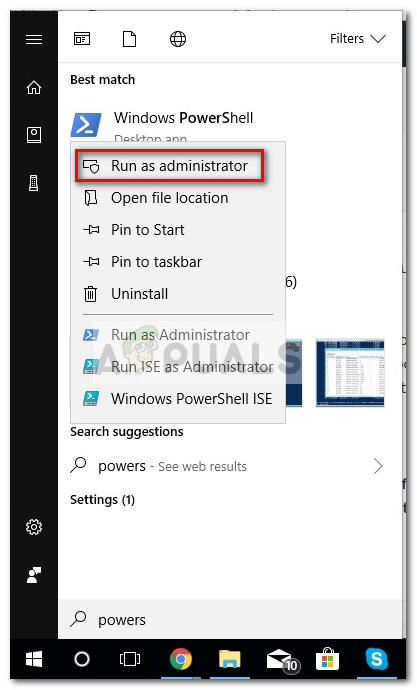
- সদ্য খোলা পাওয়ারশেল উইন্ডোর ভিতরে, নিম্নলিখিত কমান্ডটি পেস্ট করুন এবং হিট করুন প্রবেশ করান :
গেট-অ্যাপেক্সপ্যাকেজ * ওয়াননোট * | অপসারণ-অ্যাপেক্সপ্যাকেজ
বিঃদ্রঃ: এই অপারেশনটি কার্যকরভাবে আপনার কম্পিউটার থেকে ওয়ান নোট এবং এর সমস্ত উপ-সামগ্রীগুলি আনইনস্টল করে। এই ধরণের আনইনস্টলেশন প্রচলিত আনইনস্টল (মাধ্যমে) এর চেয়ে ভাল ফলাফলের জন্য পরিচিত প্রোগ্রাম এবং বৈশিষ্ট্য )।
- কমান্ডটি প্রক্রিয়া করা এবং প্রয়োগ না করা পর্যন্ত অপেক্ষা করুন, তারপরে উন্নত বন্ধ করুন পাওয়ারশেল প্রম্পট ।
- আপনার কম্পিউটারটি পুনরায় আরম্ভ করুন এবং এটি ব্যাক আপ আপ করার জন্য অপেক্ষা করুন। তারপরে, এই লিঙ্কটি দেখুন ( এখানে ) এবং ওয়াননোট ইনস্টলার ডাউনলোড করুন।
- আপনার কম্পিউটারে ওয়ান নোট ইনস্টল করার জন্য অন-স্ক্রিন প্রম্পটগুলি অনুসরণ করুন, তারপরে একটি চূড়ান্ত পুনঃসূচনা করুন।
- আপনার কম্পিউটারটি আবার ব্যাক আপ করার পরে, ওয়ান নোটে সাইন ইন করতে সক্ষম হওয়ায় সমস্যাটি সমাধান করা উচিত।
পদ্ধতি 5: দ্বি-ফ্যাক্টর প্রমাণীকরণ অক্ষম করা
কিছু ক্ষেত্রে, আপনি যখন অ্যাপ্লিকেশন পাসওয়ার্ডটি ব্যবহার করবেন তখন আপনি সম্ভবত আপনার প্রকৃত পাসওয়ার্ডটি OneNote / OneDrive এ সাইন ইন করতে ব্যবহার করছেন। আপনি যদি এটি এটি না চান তবে দ্বি-গুণক প্রমাণীকরণ অক্ষম করার চেষ্টা করুন। আপাতত, অ্যাপ্লিকেশনটির পাসওয়ার্ড দিয়ে লগ ইন করুন এবং ভবিষ্যতে লগইন করতে নীচে তালিকাভুক্ত পদক্ষেপগুলি অনুসরণ করুন।
- নেভিগেট করুন 'সেটিংস' এবং তারপরে ক্লিক করুন 'নিরাপত্তা তথ্য' অথবা ' নিরাপত্তা এবং গোপনীয়তা ”ট্যাব।
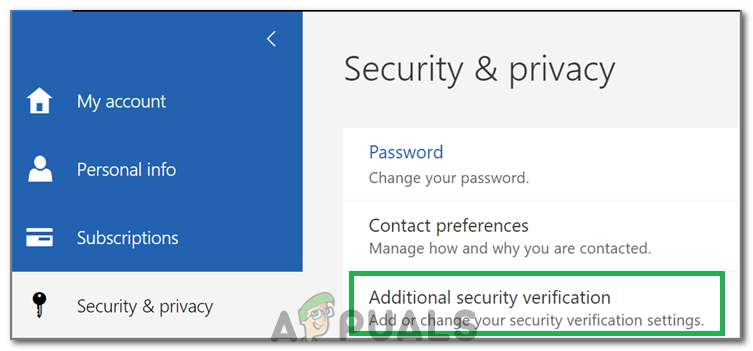
- 'নির্বাচন করুন একটি নতুন অ্যাপ্লিকেশন পাসওয়ার্ড তৈরি করুন '।
- এখন আপনি এখানে একটি পাসওয়ার্ড কনফিগার করতে পারেন এবং তারপরে ভবিষ্যতে আপনার অ্যাকাউন্টে সাইন ইন করতে এটি ব্যবহার করতে পারেন।
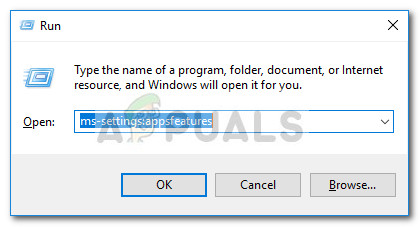
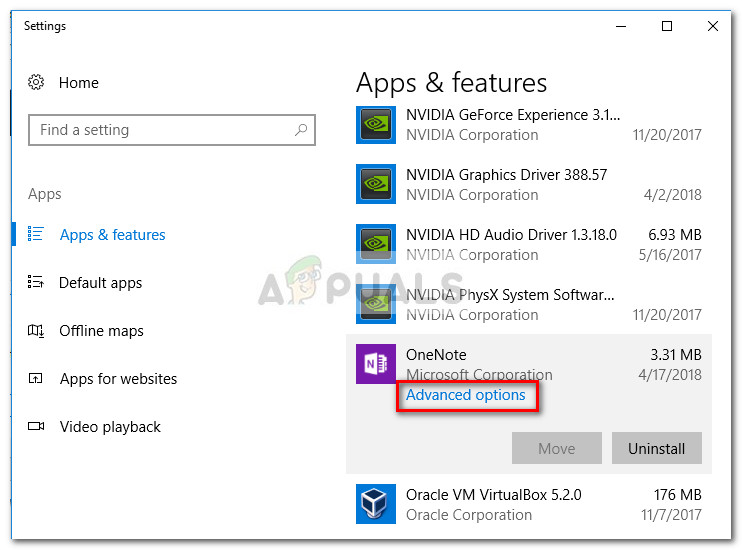
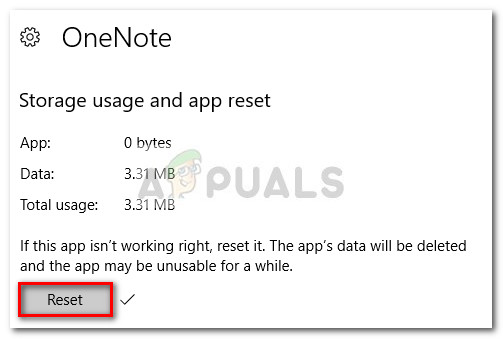
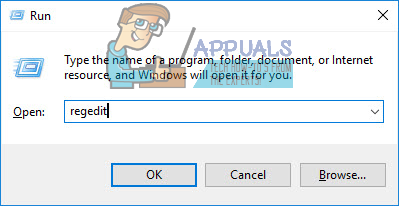
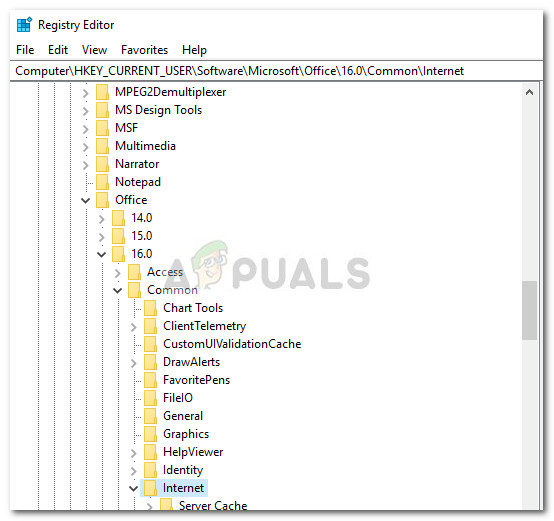 বিঃদ্রঃ: আপনার যদি একাধিক অফিস স্যুট ইনস্টল করা থাকে তবে আপনি রেজিস্ট্রি সম্পাদকে তালিকাভুক্ত একাধিক সংস্করণ দেখতে পাবেন। এই ক্ষেত্রে, সেই সংস্করণটির সাথে সম্পর্কিত ফোল্ডারটি খুলুন যা আপনাকে ওয়ান নোটের সাথে সমস্যা তৈরি করছে।
বিঃদ্রঃ: আপনার যদি একাধিক অফিস স্যুট ইনস্টল করা থাকে তবে আপনি রেজিস্ট্রি সম্পাদকে তালিকাভুক্ত একাধিক সংস্করণ দেখতে পাবেন। এই ক্ষেত্রে, সেই সংস্করণটির সাথে সম্পর্কিত ফোল্ডারটি খুলুন যা আপনাকে ওয়ান নোটের সাথে সমস্যা তৈরি করছে।